win10点时间不显示日历怎么办 win10点击任务栏时间不弹出日历怎么解决
更新时间:2023-09-15 10:16:31作者:skai
相信我们小伙伴经常使用win10操作系统的都应该知道,我们的win10电脑点击时间的时候都会弹出日历显示,但是最近有小伙伴在点击时间的时候不突出日历,遇到这种情况很多小伙伴都不知道怎么解决,下面就让小编来教给大家win10点击任务栏时间不弹出日历怎么解决。
具体步骤:
1、在win10系统中点击开始→点击上方的程序列表按钮→往下找到拼音(中文)R→日历
2、初次使用,可能新事件会点不开(鼠标靠上去,不会有选中的深蓝色),可以在隐私中设置一下。点击桌面左上方的三道杠图标→底部就会有设置菜单;
3、在弹出的界面中点击隐私;
4、如果之前使用过设置,可以点击左上方的齿轮状图标,即可进入设置的主界面;
5、然后点击隐私→日历;
6、允许应用访问我的日历,开启一下(如果已经开启了,再关闭一下,再开启即可);
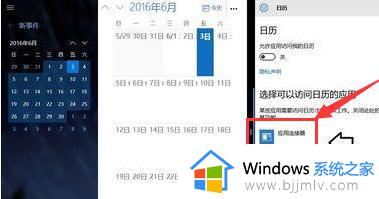
7、再进入日历的界面,点击新事件就可以使用了(开启或关闭会还原默认值)。虽然操作很简单,但是此法可以解决很多Windows10系统中的异常问题。
以上全部内容就是小编带给大家的win10点击任务栏时间不弹出日历解决方法详细内容分享啦,小伙伴们如果你们有需要的话就快点跟着小编一起来看看。
win10点时间不显示日历怎么办 win10点击任务栏时间不弹出日历怎么解决相关教程
- win10任务栏时间不显示日期怎么办 win10任务栏没有日期显示解决方法
- win10任务栏显示农历日期设置方法 win10任务栏日历显示农历怎么设置
- win10日历无法打开怎么办 win10日历点击无反应处理方法
- win10点时间日期没反应怎么办 win10点时间日期没反应最佳解决方法
- win10只显示时间不显示日期怎么回事 windows10只显示时间不显示日期如何解决
- win10不显示日期怎么办 win10时间不显示日期处理方法
- win10时间不显示日期怎么办 win10显示时间不显示日期处理方法
- win10不显示日期只显示时间怎么办 win10怎么一起显示时间和日期
- win10电脑日历怎么显示节假日 win10电脑日历添加假日的方法
- windows10日历没有显示农历怎么办 windows10电脑日历不显示农历解决方法
- win10如何看是否激活成功?怎么看win10是否激活状态
- win10怎么调语言设置 win10语言设置教程
- win10如何开启数据执行保护模式 win10怎么打开数据执行保护功能
- windows10怎么改文件属性 win10如何修改文件属性
- win10网络适配器驱动未检测到怎么办 win10未检测网络适配器的驱动程序处理方法
- win10的快速启动关闭设置方法 win10系统的快速启动怎么关闭
win10系统教程推荐
- 1 windows10怎么改名字 如何更改Windows10用户名
- 2 win10如何扩大c盘容量 win10怎么扩大c盘空间
- 3 windows10怎么改壁纸 更改win10桌面背景的步骤
- 4 win10显示扬声器未接入设备怎么办 win10电脑显示扬声器未接入处理方法
- 5 win10新建文件夹不见了怎么办 win10系统新建文件夹没有处理方法
- 6 windows10怎么不让电脑锁屏 win10系统如何彻底关掉自动锁屏
- 7 win10无线投屏搜索不到电视怎么办 win10无线投屏搜索不到电视如何处理
- 8 win10怎么备份磁盘的所有东西?win10如何备份磁盘文件数据
- 9 win10怎么把麦克风声音调大 win10如何把麦克风音量调大
- 10 win10看硬盘信息怎么查询 win10在哪里看硬盘信息
win10系统推荐